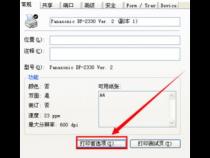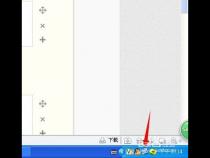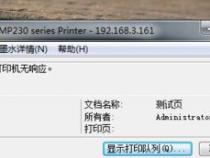如何查看打印机共享主机名和IP地址
发布时间:2025-05-16 16:31:49 发布人:远客网络
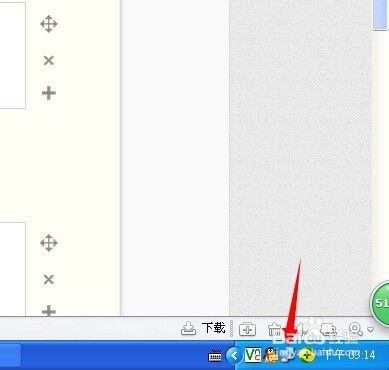
一、如何查看打印机共享主机名和IP地址
可以通过以下步骤查看打印机的主机名和IP地址:
1、打开电脑,打开电脑中的“控制面板”:
2、在打开的控制面板中找到“打印机和传真”:
3、打开打印机和传真,在打开的页面中即可看到电脑安装的打印机,即可看到打印机的主机名:
4、选中打印机,单击右键,进入打印机的属性页面:
5、在打印机的属性页面中点击“端口”,在端口页面选中“IP”这一栏,然后点击“配置端口”:
6、在打开的配置端口中即可查看到对应的IP地址:
二、网络共享打印机如何查找
以电脑为例,查找网络共享打印机的方法有:
1、双击网上邻居,查看工作组计算机,找到打印机主机的名字,双击进入,找到打印机,双击添加即可。
2、左下角单击开始――设置――控制面板,打印机和传真,添加打印机,下一步,选择“网络打印机”,点击浏览,找到打印机主机名,双击选择,确定即可。
打印机(Printer)是计算机的输出设备之一,用于将计算机处理结果打印在相关介质上。衡量打印机好坏的指标有三项:打印分辨率,打印速度和噪声。打印机的种类很多,按打印元件对纸是否有击打动作,分击打式打印机与非击打式打印机。按打印字符结构,分全形字打印机和点阵字符打印机。按一行字在纸上形成的方式,分串式打印机与行式打印机。按所采用的技术,分柱形、球形、喷墨式、热敏式、激光式、静电式、磁式、发光二极管式等打印机。打印机是由约翰・沃特、戴夫・唐纳德合作发明的。将计算机的运算结果或中间结果以人所能识别的数字、字母、符号和图形等,依照规定的格式印在纸上的设备。打印机正向轻、薄、短、小、低功耗、高速度和智能化方向发展。
三、为什么在“添加打印机”中找不到局域网上共享的打印机
打印机及局域网的相关设置问题。
1.首先,需要“共享”网络打印机,当搜索不到局域网中的共享打印机时,需要确保网络打印机已成功设置为“共享”:进入“控制面板”-“设备和打印机”界面,右击要共享的打印机,选择”打印机属性“项。
2.在打开的“打印机属性”窗口中,切换到“共享”选项卡,勾选“共享这台打印机”,同时设置易记的共享名。
3.接下来需要开启“文件和打印共享”服务,依次进入“控制面板”-“网络和共享中心”-“高级共享设置”界面,勾选“启用文件和打印机共享”项,点击“确定”按钮。
4.允许“文件和打印服务”通过防火墙进行通信,进入“控制面板”-“Windows防火墙”,在“允许程序或功能通过Windows防火墙进行通信”窗口中,勾选“文件和打印机共享”项,点击“确定”按钮。
5.添加网络打印机:建议大家使用“驱动人生”来添加网络打印机。直接搜索来获取下载地址。
6.运行“驱动人生”程序,切换到“外设驱动”选项卡,找到“网络打印机”按钮点击进入。
7.接下来程序将自动搜索局域网中可用的网络打印机并列表,在此只需要选择要使用的网络打印机,即可自动安装网络打印机驱动程序。